0.5時間で申請が通ってしまったので、即アドレス作成に入ります。(結構早かった)
まずは前回見たページを参考に……
参考:https://qiita.com/komakomako/items/a1ed84b58b46eb434cf2
https://qiita.com/ysKey2/items/0545e13ec05def42ad55
https://www.tdi.co.jp/miso/amazon-workmail-domain
https://hodalog.com/send-and-recieve-aws-workmail-at-gmail/
■S3の設定
SES(Simple Email Service)に移動し、ドメインをうおお・・・
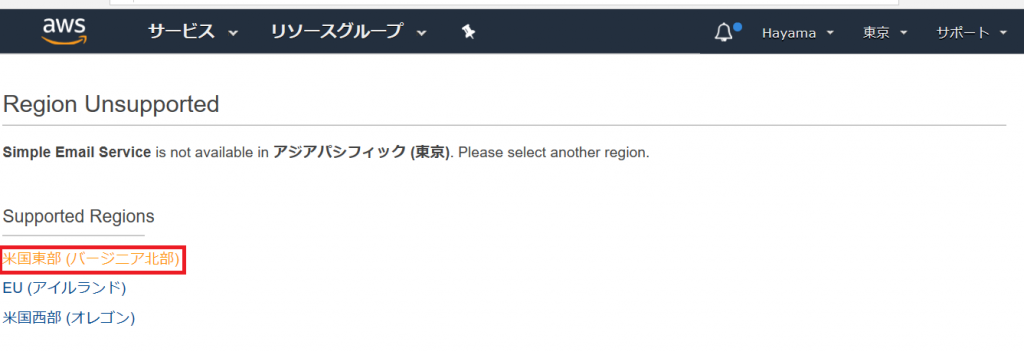
何と、東京リージョンでは対応していないため、バージニア北部で行きましょう。
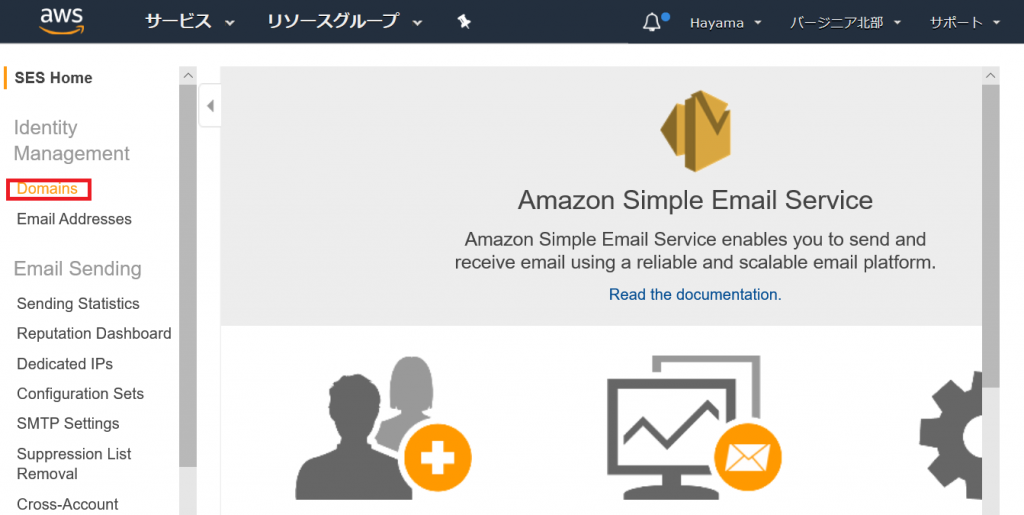
左のメニューの中から”Domains”を選択
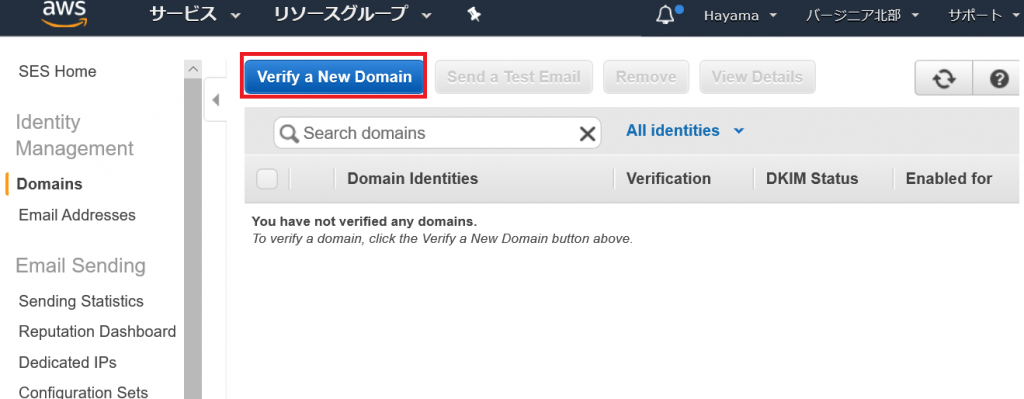
“Verify a New Domain”をクリック
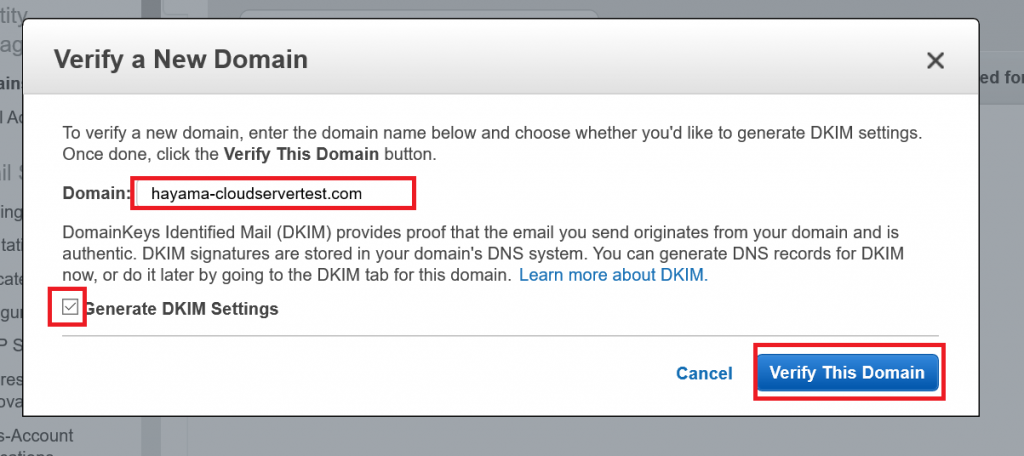
使用するドメイン名を”Domain”に入力後、”Generate DKIM Setting”をチェックして、”Verify This Domain”を押下する。
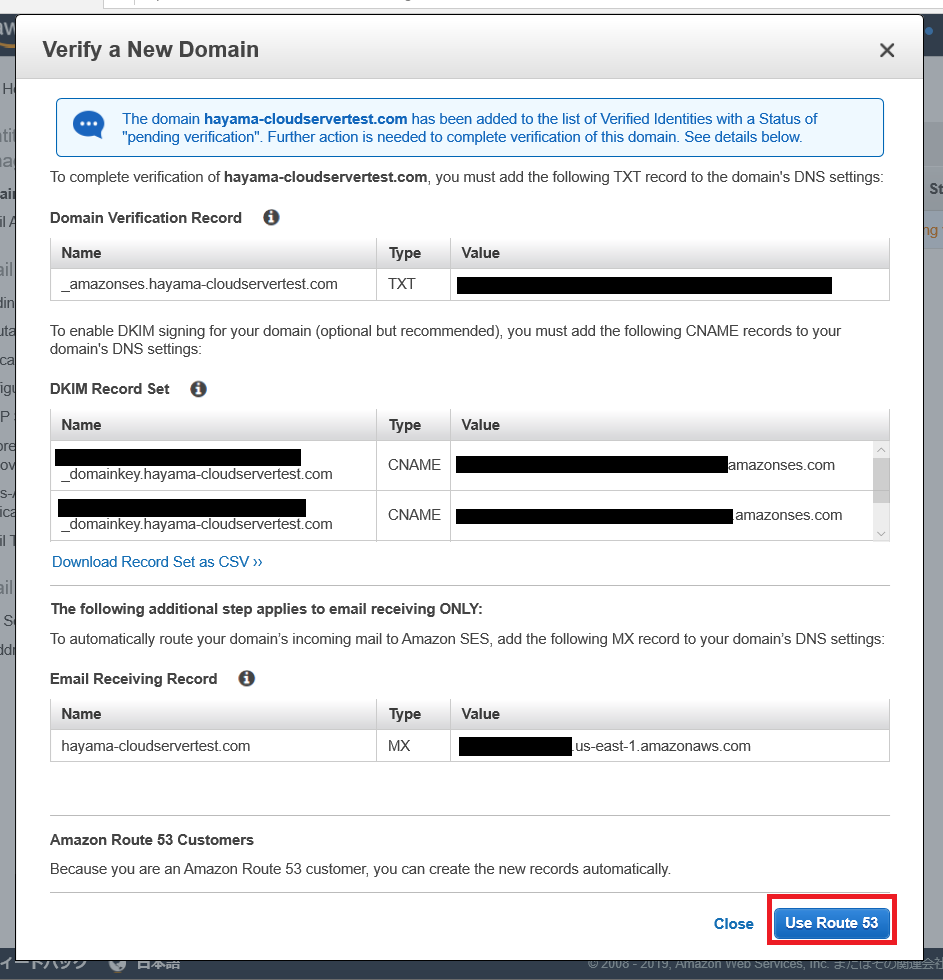
特に何もせずに”Use Route 53″を押下。
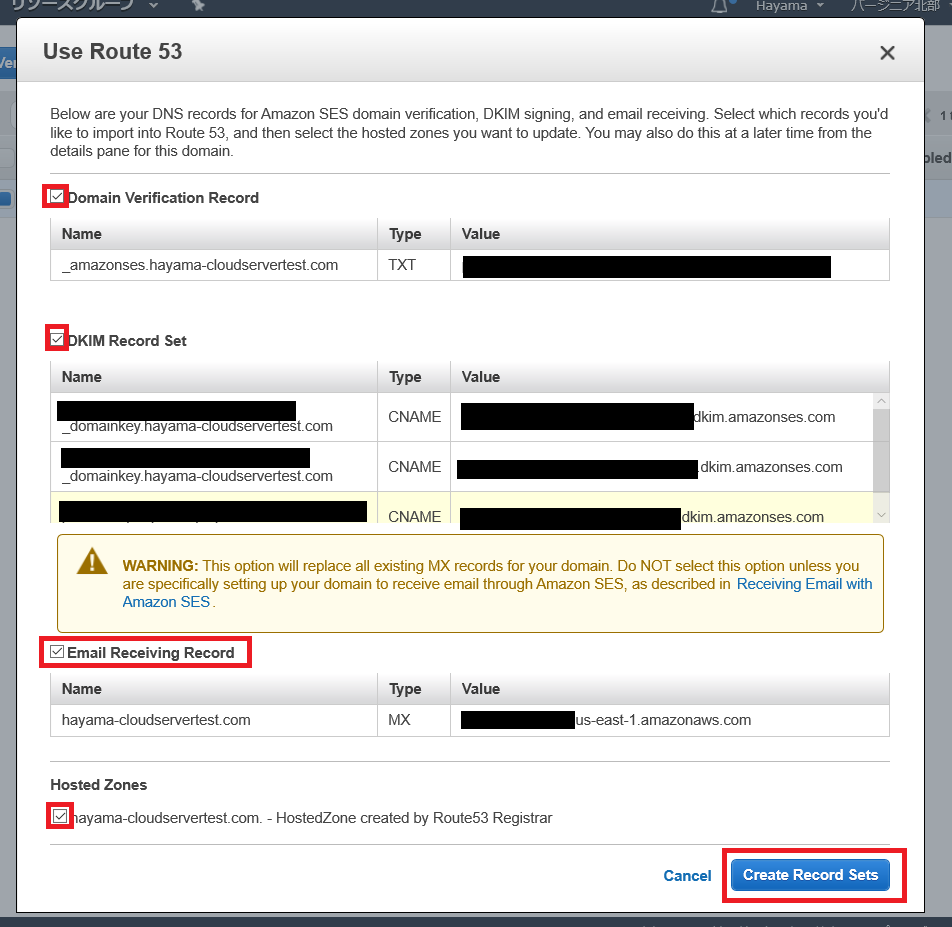
全ての項目にチェックを入れ、「Create Record Sets」を押下
※デフォルトでは”Email Receiving Record”のみCheckが付いてない
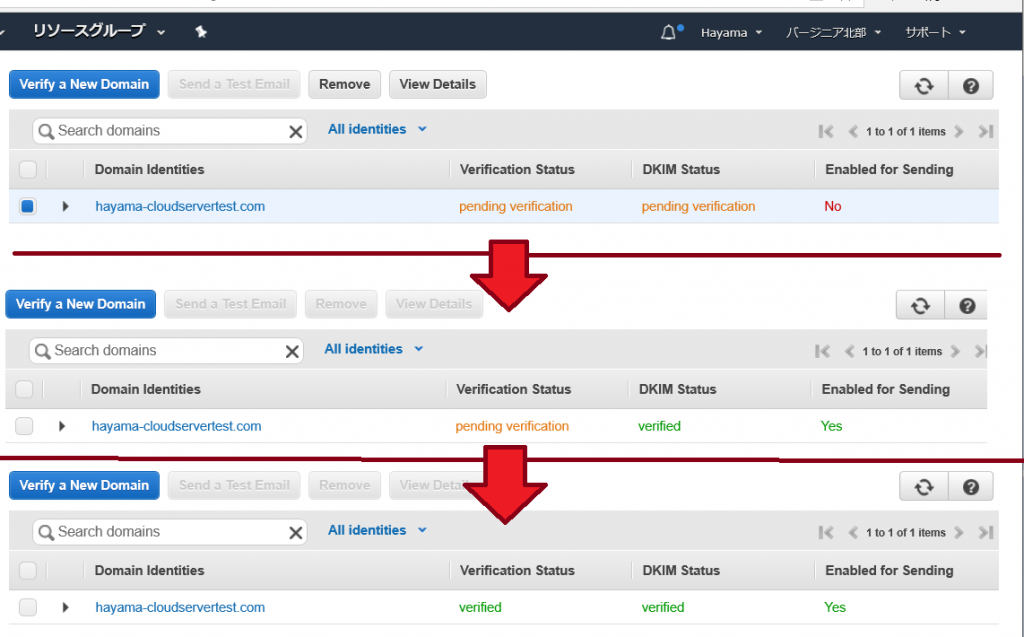
上記ページになるので、ステータスが全て有効になったらOKとのこと。
■転送設定
■使用するGmailの認証
次にGmailが使えるように設定する。
hayama.cloudservertest@gmail.com
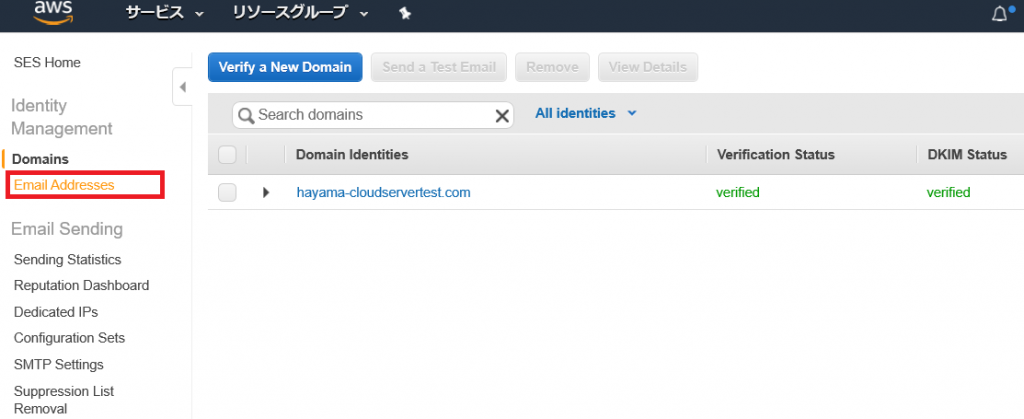
“Email Addresses”を押す。
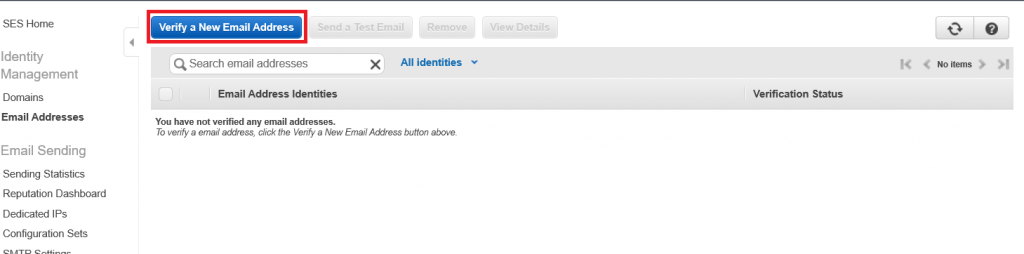
“Verify a New Email Address”を押す。
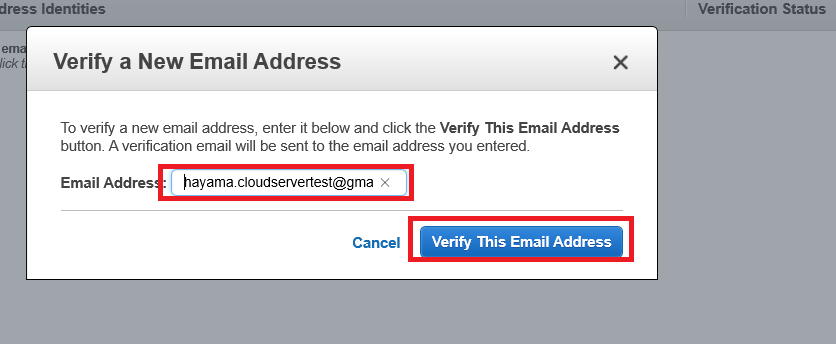
次に使用するGmailを入力して、”Verify This Email Address”を押下
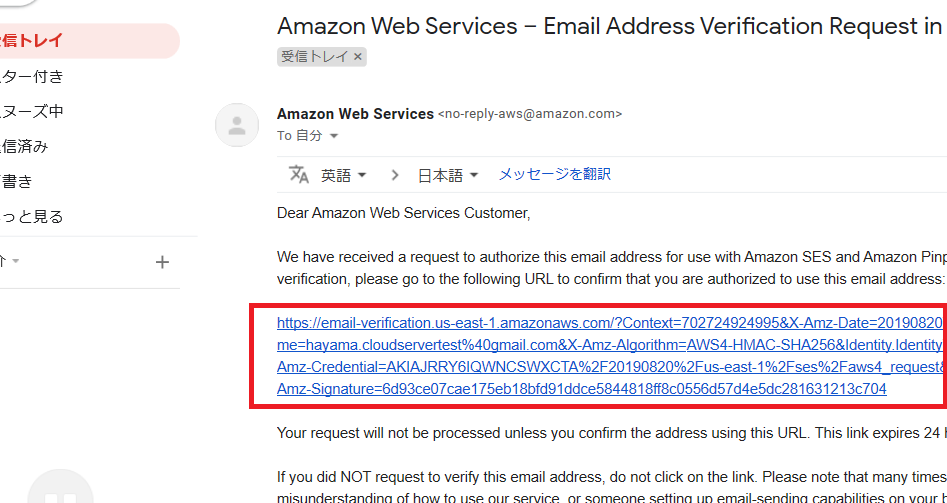
するとAWSよりメールが来るので、URLを押す。
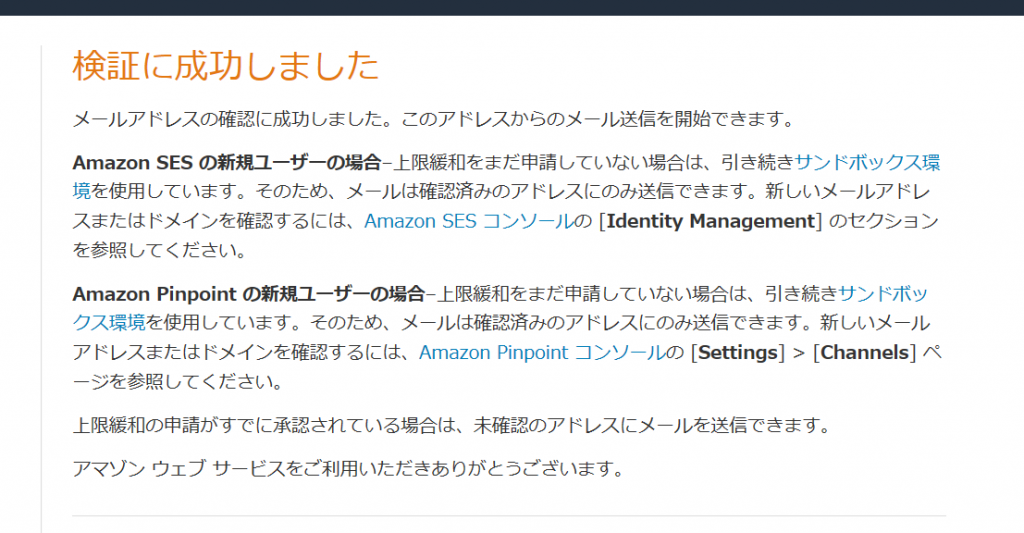
すると検証成功ページが出るので、これでOK
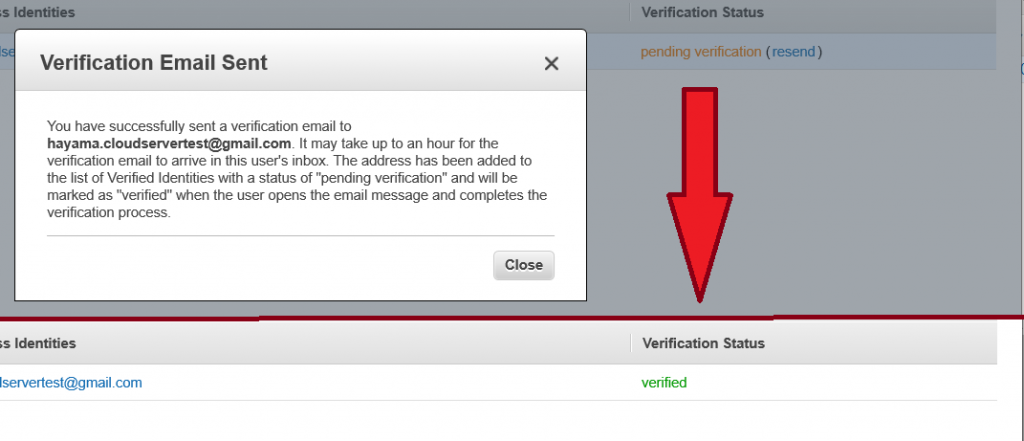
SESからGmailにこれでメールが送れるらしい。
■S3へのメール保存
※ただしS3は1年後に有料になる。
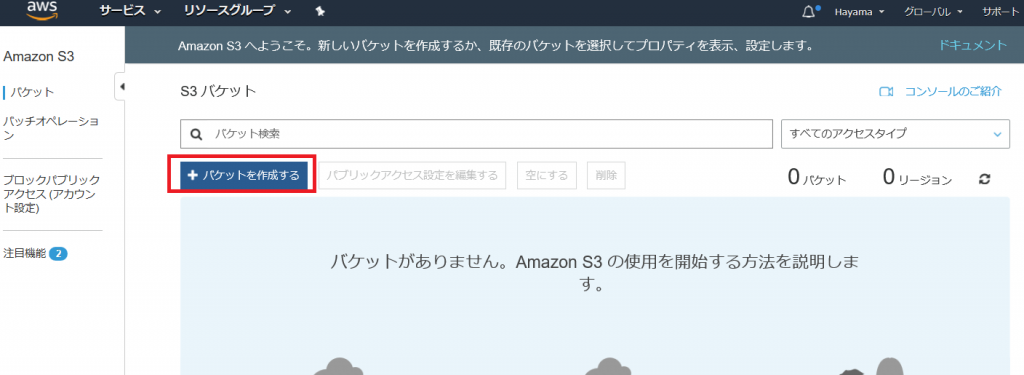
S3を開き”バケットを作成する”
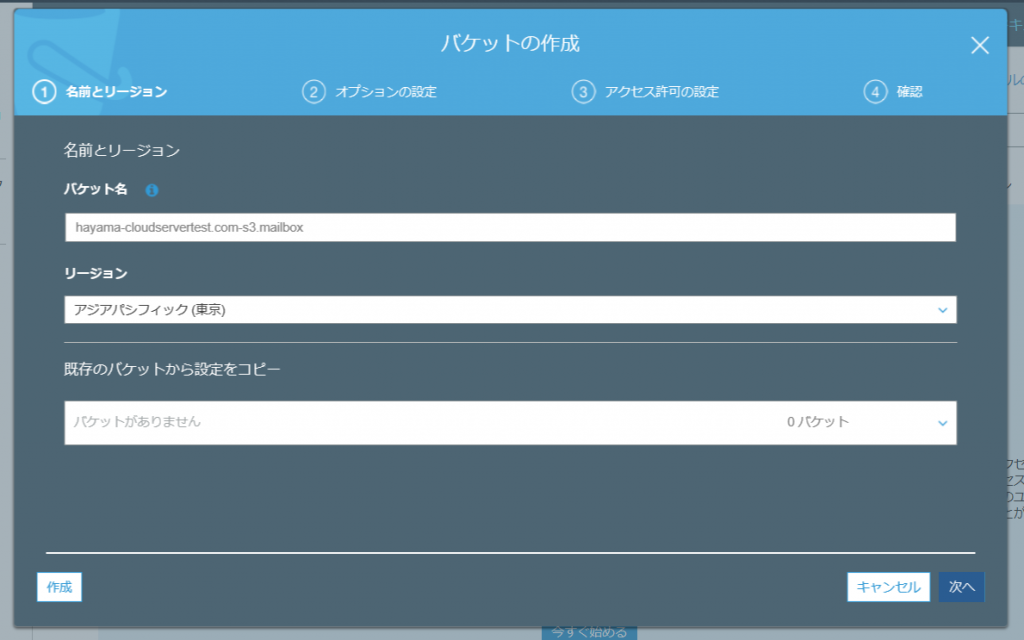
hayama-cloudservertest.com-s3.mailbox
キリが悪いが、本日の作業はここまで(8/20)
